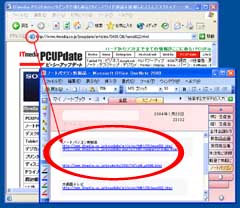OneNote詳細実践編――インターネットとの連携:サラリーマンのためのタブレットPC使いこなしガイド 第10回
普段何気なく使っているブラウザの“お気に入り”機能。会議資料作成のため、あるいは突然コメントを求められた時、あなたはそこからすばやく該当ページを見つけられるだろうか。今回はOneNoteのインターネットと連携した情報収集活用術とそのシチュエーションを紹介していく。
(第9回へ戻る)
カーソル操作だけでWEBページを取り込める
このコラム連載の冒頭で、タブレットPCの特長のひとつとして“無線LANを使ってリビングやソファでWebサイトをブラウズする快適さ”(2003年12月16日の記事参照)を挙げた。更に「OneNote」を活用することでWebサイトをもっと快適で、かつ強力な情報源として活用できるだろう。これはPC操作になれていない人ほど実感できるに違いない。
さて、インターネットにはいろいろな情報があふれかえり、リアルタイムに更新され、すぐにビジネスに役立つ情報も多いのはご承知の通り。これをビジネスに活用しない手はないし、活用できなければ乗り遅れてしまう。OneNoteにはインターネットと連携して情報活用する機能がいくつか用意されている。
今回はその点に注目して解説しよう。
インターネットで情報検索したり、ニュースサイトのヘッドラインを閲覧し、自分のビジネスに関係があるWebサイトを見つけたとする。例えば、朝一番にITmediaの「PCUPdate」で新製品発表のページを見た際に、その情報や画像を午後の会議のために保存おきたくなった場合、あなたならどうするだろうか。
例えば、ブラウザ操作でWebサイト全体をどこかのフォルダに保存しておく、もしくはその画像を保存しておくという人もいるだろう。また、印刷してシステム手帳に挟んでおく、URLをコピーしてテキストエディタなどにメモ、あるいはメールで自分宛に送る、など手段はいろいろあるし、それぞれに長所短所がある。しかし、OneNoteであればシンプル操作でこなすことが可能である。
OneNoteの大きな特長の一つが「情報収集が手軽に行えること」だ、というのは何度も述べているが、Webサイトの情報収集ももちろん例外ではない。カーソルでコピーしたい範囲を指定したり、WebサイトをまるごとOneNoteのページにドラッグ&ドロップでコピーすることができる。ここでは簡潔に述べているように感じるかもしれないが、直感的作業でこれが実現できるソフトはあまりないのではないだろうか。
上記のように簡単作業により資料をあらかじめ用意・整理できていれば、それら情報を午後の会議に簡単に活用できるようになるだろう。
取り込んだWebサイトの情報を簡単に編集できる
また、取り込んだWebサイトを加工して報告書などに転用したり、定型フォームにして利用することが簡単にできるのも特長の一つだ。画像、テキスト、リンク、バナーなどが自動的に判別されてOneNoteのページに“コンテナ”(2004年2月3日の記事参照)として取り込まれるため、OneNoteで入力したテキストや画像などと同様の操作でレイアウトを調整したり、文章の編集を行うことが可能となる。
 資料用レイアウトに合わせるため、取り込んだテキストや画像をブロックごとに分割して並べ替えて、画像の位置を変更した。もちろんテキスト部分は一部だけを選択してWordやメールソフトなどほかのアプリケーションにコピーすることも簡単である
資料用レイアウトに合わせるため、取り込んだテキストや画像をブロックごとに分割して並べ替えて、画像の位置を変更した。もちろんテキスト部分は一部だけを選択してWordやメールソフトなどほかのアプリケーションにコピーすることも簡単であるURLだけをコピーして“お気に入りリスト”を作成
では、OneNote情報収集・活用例の一つとして、お気に入りページ情報のリンクリストを作成してみよう。
Internet ExplorerのURL入力欄に表示されているアイコンをOneNoteにドラッグ&ドロップすると、URLアドレスのコピーとリンク情報を挿入できる。
例えば、会議のテーマやプロジェクトごとに関連リンクの作成を短時間で行うことができるのではないだろうか。
――さて次回は、オーディオ録音機能(音声メモ)について解説する。OneNoteならではのリンク(同期)機能がおもしろく、かつ非常に便利な機能となっている。お楽しみに。
(第11回へ続く)
著者紹介
神崎洋治:トライセック代表取締役。パソコンや周辺機器、インターネットに詳しいコラムニスト。シリコンバレー在住時は、取材による米ベンチャー企業の最新技術動向をレポート。ペン・コンピューティングデバイスの先駆けである「Palm Pilot」を、製品写真や開発者取材を通して日本のメディアに初めて紹介したひとり。
マーケティングにも精通し、ライターやデザイナーとしても幅広く活躍中。主な著書は「ひと目でわかるMicrosoft Office OneNote 2003 マイクロソフト公式解説書」「学び直すDVDのしくみ」(日経BPソフトプレス)ほか。
Copyright © ITmedia, Inc. All Rights Reserved.
 ダブレットPCとOneNote、インターネットの組み合わせは、オフィスはもちろんのことリビングでも強力な情報収集ツールになる
ダブレットPCとOneNote、インターネットの組み合わせは、オフィスはもちろんのことリビングでも強力な情報収集ツールになる